Microsoft Dataverse a možnost vylepšení zdroje dat
Přehled
V květnu 2021 je mnoho funkcí, které byly dříve volitelné, nyní výchozím chováním pro všechny nové aplikace. Tento článek poskytuje návod pro uživatele, kteří vyvinuli aplikaci před zavedením nových funkcí, jak upgradovat svou aplikaci, aby využívala nejnovější funkce.
Nativní Dataverse
Pokud jste vytvořili aplikaci plátna pomocí Dataverse nebo konektoru Dynamics 365 Connector před listopadem 2019, možná nebudete mít výhody použití aktuálního nativního připojení k Dataverse.
Pokud jste aplikaci vytvořili před listopadem 2019 a nepoužíváte nativní připojení Dataverse , pak v Nastavení na kartě Nadcházející funkce na kartě 'Vyřazené' najdete možnost Vylepšete zdroj dat a zobrazení Microsoft Dataverse spolu s Relační data, volby a další nové funkce pro Microsoft Dataverse.
Jak můžu provést upgrade?
Upgradujte aplikaci kontrolou nastavení funkcí a poté postupujte podle níže uvedených pokynů:
Relační data, sady voleb a další nové funkce pro Microsoft Dataverse jsou vypnuté
Zkontrolujte část Vyřazené V části Připravované funkce. Pokud je tato volba nastavena na Vypnuto, pokračujte podle následujících pokynů jako první krok při převodu.
Pokud nevidíte Relační data, sady možností a další nové funkce pro Microsoft Dataverse v části Obecné nastavení, nebo pokud už je Zapnutá, přeskočte následující kroky a pokračujte k další části.
Krok 1: Nastavte funkci Použít zobrazovaná jména na Zapnuto:
- Nastavte funkci Použít zobrazovaná jména na Zapnuto:
- Počkejte, až monitor stavu dokončí analýzu vaší aplikace.
- Uložte, zavřete a znovu otevřete aplikaci.
- Vyřešte všechny chyby vzorců.
- Uložte, zavřete a znovu otevřete aplikaci.
Možné chyby a návrhy:
Je možné, že některé z nově ukázaných zobrazovaných názvů mohou být v konfliktu se zobrazovanými názvy jiných tabulek, polí nebo ovládacích prvků. Můžete mít například ovládací prvek a pole se stejným názvem. Název ovládacího prvku můžete změnit jedinečnou hodnotou, kterou chcete opravit.
U jakéhokoli konfliktu zobrazovaného názvu pole a tabulky se může zobrazit vzorec, který očekává tabulku, ale nakonec použije název pole s místním rozsahem.
K vyznačení globálního rozsahu použijte hranaté závorky se symbolem @, aby se převedl na tabulku: například [@tableName].
Krok 2: Nastavte relační data, sady možností a další nové funkce pro Microsoft Dataverse a funkce Použít datové typy GUID místo řetězců na Zapnuto:
- Nastavte funkci Relační data, sady voleb a další nové funkce pro Microsoft Dataverse na Zapnuto.
- Nastavte funkci Použít datové typy GUID místo řetězců na Zapnuto.
- Počkejte, až monitor stavu dokončí analýzu vaší aplikace.
- Vyřešte všechny chyby vzorců.
- Uložte, zavřete a znovu otevřete aplikaci.
Možné chyby a návrhy:
V této fázi je možné mít chyby, pokud používáte pole výběru nebo pevně zadané textové hodnoty GUID.
- Hodnoty volby : Pokud používáte pole volby s textovým identifikátorem pro hodnotu volby, použijte k odkazu na hodnotu volby namísto toho tečkovou notaci. Změňte například
Patch(Accounts, OptionSet1 = “12345”)naPatch(Accounts, OptionSet.Item1), kdeItem1odpovídá hodnotě12345.
Více informací: Podrobné příklady. - Identifikátory GUID: Pokud používáte statický řetězec GUID jako
015e45e1044e49f388115be07f2ee116, převeďte ho na funkci, která vrací objekt GUID, napříkladGUID(“015e45e1044e49f388115be07f2ee116”). - Vyhledávání : Pokud používáte funkce vyhledávání k získání hodnot vyhledávání první úrovně, jako je
Lookup(Contacts, ‘contactID’ = ThisItem.ContactID”), zvažte namísto toho použití zápisuThisItem.PrimaryContacts(kde PrimaryContacts je název tabulky).
Vylepšit zkušenost a zobrazení zdroje dat Microsoft Dataverse je vypnutá
Pro nastavení funkce Vylepšit zkušenost a zobrazení zdroje dat Microsoft Dataverse na hodnotu Zapnuto se řiďte následujícími pokyny:
- Odstraňte stávající připojení zdroje dat Dataverse.
- Zapněte funkci Vylepšit zkušenost a zobrazení zdroje dat Microsoft Dataverse.
- Přidejte připojení Dataverse pomocí nové zkušenosti výběru zdroje dat.
- Uložte aplikaci.
Poznámka
Pokud je aplikace extrémně velká, přidání zdroje dat připojení zpět může chvíli trvat. Během tohoto procesu nezavírejte aplikaci.
Převod aplikací plátna k Dynamics 365 Connector
Chcete-li převést aplikaci, která používá Dynamics 365 Connector, musíte odebrat a přidat připojení ke zdrojům dat. Pomocí níže uvedených kroků převeďte připojení ke zdrojům dat.
Ujistěte se, že je funkce Vylepšit zkušenost a zobrazení zdroje dat Microsoft Dataverse Zapnutá.
Odstraňte stávající připojení zdroje dat Dynamics 365.
Přidejte připojení ke svým zdrojům dat do Dataverse pomocí výběru nové zkušenosti zdroje dat.
Poznámka
- Pokud máte připojení k jiným prostředím (jiným než k aktuálnímu), vyberte kategorii Tabulka a poté možnost Více (...) pro změnu prostředí. Poté můžete vybrat tabulku z jiného prostředí, kterou chcete přidat do své aplikace. Spojení napříč klienty nefungují s vylepšeným nativním konektorem. Budete muset použít integraci dat pro přístup k datům napříč klienty.
- Abyste mohli vidět prostředí, do kterého chcete přidat připojení, musíte splnit jeden z následujících požadavků:
- Jste vlastník aplikace nebo je aplikace sdílená s vámi jako se spoluvlastníkem.
- Jste členem alespoň jedné z těchto rolí zabezpečení: Správce prostředí, Tvůrce prostředí nebo Správce systému. Další informace o rolích zabezpečení v prostředí naleznete na stránce Konfigurace zabezpečení uživatelů na zdroje v prostředí.
Uložte aplikaci.
Možné chyby a návrhy:
Při převodu jsou možné chyby, pokud: nepoužíváte zobrazované názvy, používáte řetězce GUID nebo používáte volbu.
- Pokud dojde ke konfliktům názvu ovládacího prvku, změňte název ovládacího prvku na jiný a jedinečný.
- U konfliktů zobrazovaného názvu pole a tabulky se může zobrazit vzorec, který očekává tabulku, ale nakonec použije název pole s více místním rozsahem. K vyznačení globálního rozsahu použijte hranaté závorky se symbolem @, aby se převedl na tabulku: například [@tableName].
- Hodnoty volby : Pokud používáte pole volby s textovým identifikátorem pro hodnotu volby, použijte k odkazu na hodnotu volby namísto toho tečkovou notaci. Změňte například
Patch(Accounts, OptionSet1 = “12345”)naPatch(Accounts, OptionSet.Item1), kdeItem1odpovídá hodnotě12345.
Více informací: Podrobné příklady. - Identifikátory GUID: Pokud používáte statický řetězec GUID jako
015e45e1044e49f388115be07f2ee116, převeďte ho na funkci, která vrací objekt GUID, napříkladGUID(“015e45e1044e49f388115be07f2ee116”). - Vyhledávání : Pokud používáte funkce vyhledávání k získání hodnot vyhledávání první úrovně, jako je
Lookup(Contacts, ‘contactID’ = ThisItem.ContactID”), zvažte namísto toho použití zápisuThisItem.PrimaryContacts(kde PrimaryContacts je název tabulky). - Odkazy na polymorfní reference najdete v části Podrobné příklady níže.
Podrobné příklady
Převádění aplikace na použití nových datových typů Sady možností a Dvě možnosti s podpůrnými ovládacími prvky může být náročné při upgradu aplikace na novou funkci Zlepšení prostředí zdroje dat a zobrazení Microsoft Dataverse.
Volby
Samostatná pole _myfield a _myfield_label byla použita pro volby dříve. Nyní je tu jediné myfield, které lze použít jak pro srovnání nezávisle na národním prostředí, tak pro získání štítku specifického pro dané národní prostředí.
Odebrání a přidání datových karet volby
Doporučujeme odebrat stávající datové karty a přidat je zpět, aby fungovaly s vaší volbou. Například pokud pracujete s tabulkou Účty a volbou Kategorie, uvidíte, že vlastnost DataField datové karty byla nastavena na _accountcategorycode_label. V seznamu polí můžete vidět, že datová karta má typ Řetězec:

S novou funkcí Vylepšená zkušenost a zobrazení zdroje dat a Microsoft Dataverse už nevidíte _accountcategorycode_label. Nahradil ji accountcategorycode. Vaše karta je nyní označena jako běžná a uvidíte chyby. Odeberte starou datovou kartu a přidejte zpět Volbu. Nová datová karta s Volbou spolupracuje.

Úpravy výrazů filtru volby, aby se použila nová syntaxe
Dříve, pokud jste chtěli použít hodnotu volby ve výrazu filtru, jste museli pole Hodnota. Příklad:
Filter(Account,'Category Value' = "1")
Tento vzorec budete muset upravit. U hodnoty se již nepoužívá identifikátor textu volby. Tento výraz by měl být aktualizován na:
Filter(Account, Category= ‘Category (Accounts)’.’Preferred Customer’)
„Kategorie (účty)“ je název výčtu použitého v poli Kategorie v tabulce Účty. Toto je místní volba. Další informace o místních a globálních volbách si můžete přečíst zde: Globální volby.
Úpravy příkazů oprav volby, aby použily novou syntaxi
Následuje příklad dřívějšího příkazu Patch pro volbu:
Patch( Accounts, First(Accounts), { ‘Category Value’: 1 } ) )
Budete muset aktualizovat své výkazy, aby odpovídaly tomuto formuláři:
Patch( Accounts, First(Accounts), { Category: ‘Category (Accounts)’.’Preferred Customer’ } )
Víceznačnost volby
Pokud je zobrazované jméno volby třeba field a název volby je stejný, budete muset vzorec odlišit. Chcete-li nadále používat příklad kódu kategorie účtů, znamená zápis @, že implicitně bude použita volba, nikoli pole.
Filter(Accounts, 'Category Code' = [@’Category Code’].'Preferred Customer')
Dvě možnosti
Odebrání a přidání datových karet Ano/Ne
Odeberte stávající datové karty a přidejte je zpět, aby fungovaly s vaší kartou Ano/Ne. Datové typy byly dříve rozpoznávány jako jednoduché logické hodnoty – jako pravda/zapnuto a nepravda/vypnuto bez popisků:

S novou funkcí Vylepšená zkušenost a zobrazení zdroje dat a Microsoft Dataverse bude nyní vaše karta označená jako vlastní a uvidíte chyby. Odeberte starou datovou kartu a přidejte zpět volbu. Po přidání se ve výchozím nastavení zobrazí ovládací prvek pro úpravy se dvěma možnostmi.

Pokud pro své logické pole dáváte přednost přepínači, můžete datovou kartu odemknout a nahradit ovládací prvek v datové kartě místo toho přepínačem. Tyto vlastnosti budete také muset nastavit na přepínači.
Toggle1.Default = ThisItem.’Do not allow Bulk Emails’
Toggle1.TrueText = ‘Do not allow Bulk Emails (Accounts)’.’Do Not Allow’
Toggle1.FalseText = ‘Do not allow Bulk Emails (Accounts)’.Allow
DataCard.Value = If( Toggle1.Value,
‘Do not allow Bulk Emails (Accounts)’.’Do Not Allow’,
‘Do not allow Bulk Emails (Accounts)’.Allow )
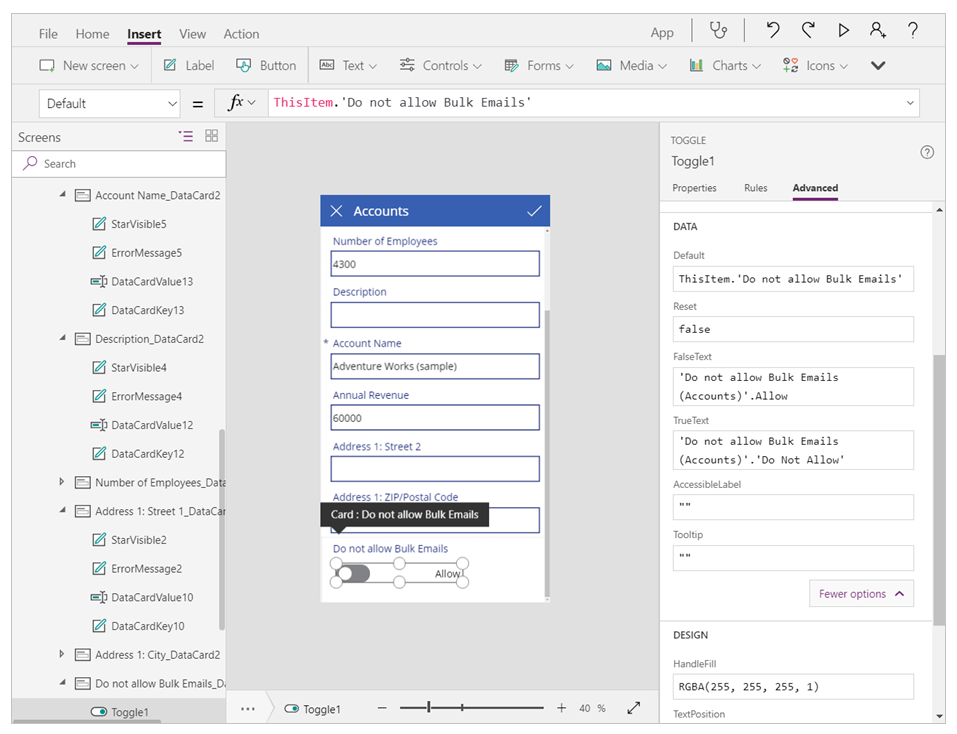
Vylepšení výrazů opravy dvou možností
Použití funkce Patch se dvěma možnostmi by mělo fungovat "tak, jak je". Podporuje přímé použití hodnot true a false, podobně jako logické. Jediným rozdílem je, že pokud jste dříve vložili hodnotu do ovládacího prvku Popisek, který se ukázal jako pravdivý a nepravdivý, nyní místo toho zobrazí popisky Dvě možnosti.
Polymorfní vyhledávání
Následující pokyny vám pomohou upgradovat aplikaci, pokud odkazovala na polymorfní pole. Polymorfní vyhledávání ze stejného pole podporuje odkazy na omezenou sadu více tabulek. Obdobně jako odkazy v jiných jazycích je odkaz na záznam ukazatelem na konkrétní záznam v konkrétní tabulce. Odkaz na záznam nese informace o tabulce, což mu umožňuje ukázat na záznam v několika jiných tabulkách, což se liší od běžného vyhledávání, které může odkazovat pouze na záznamy v jedné tabulce.
Přístup, nastavení a filtrování v poli Vlastník záznamu
Například pole Vlastník v tabulce může odkazovat na záznam v tabulce Uživatelé nebo v tabulce Týmy. Stejné vyhledávací pole v různých záznamech může odkazovat na záznamy v různých tabulkách.

Polymorfní s filtrem a záplatou
Odkazy na záznamy lze použít jako úplný záznam:
Filter( Accounts, Owner = First( Teams ) )
Patch( Accounts, First( Accounts ), { Owner: First( Users ) })
Polymorfní s galerií zobrazující jméno vlastníka
Protože odkaz může odkazovat na různé tabulky, musíte být konkrétní. Nemůžete použít ThisItem.Owner.Name, protože pole názvu v tabulce Tým je Název týmu a pole názvu v tabulce Uživatel je Celé jméno. Power Apps neví, na jaký typ vyhledávání se chystáte, dokud aplikaci nespustíte.
Tento problém vyřešíte takto:
- Přidejte zdroje dat pro typy entit, kterými by mohl být vlastník; v aktuálním příkladu, uživatelé a týmy).
- K objasnění svého záměru použijte více funkcí.
Můžete použít dvě nové funkce:
- IsType – Zkontroluje, zda je odkaz na záznam konkrétním typem tabulky.
- AsType – Přetypuje odkaz na záznam na určitý typ tabulky.
Pomocí těchto funkcí můžete napsat vzorec, který zobrazí jméno vlastníka převzaté ze dvou různě pojmenovaných polí na základě typu tabulky vlastníka:
If( IsType( ThisItem.Owner, [@Teams]),
AsType( ThisItem.Owner, [@Teams]).'Team Name',
AsType( ThisItem.Owner, [@Users]).'Full Name' )
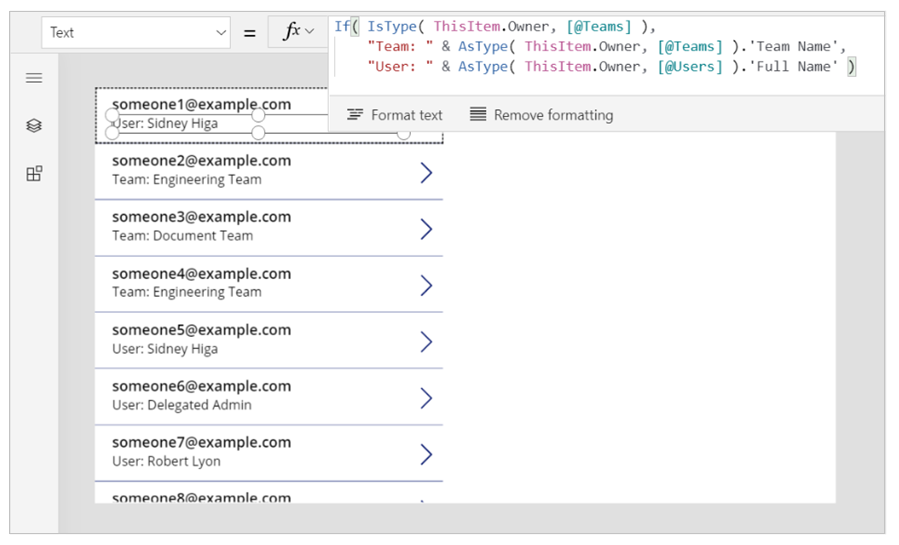
Globální operátor víceznačnosti pro [@Teams] a [@Users] slouží k zajištění odkazu na globální typ tabulky. Ačkoli v tomto případě to není nutné, je doporučeno mít vždy jasno. Vztahy jeden ku mnoha jsou v rozsahu záznamu galerie často konfliktní a tento postup pomáhá se tomuto zmatku vyhnout.
Otevřete a nastavte pole Název společnosti (datový typ Zákazník) v tabulce Kontakty
Vyhledávací pole zákazníka je další polymorfní vyhledávání podobné majiteli. Každá tabulka může mít pouze jedno pole Vlastník. Ale tabulka může obsahovat nula, jedno nebo více vyhledávacích polí zákazníka. Systémová tabulka Kontakty obsahuje pole Název společnosti, což je vyhledávací pole Zákazník. Přečtěte si téma zobrazení polí zákazníka, kde se dozvíte podrobnější informace.
Otevřete a nastavte pole Týká se tabulek aktivit, jako jsou Faxy, Telefonní hovory, E-mailové zprávy
Polymorfní vyhledávání se neomezuje pouze na účty a kontakty. Seznam tabulek je rozšiřitelný o vlastní tabulky. Například tabulka Faxy má polymorfní vyhledávací pole Týká se, které může odkazovat na Účty, Kontakty a další tabulky. Pokud máte galerii se zdrojem dat nastavenou na Faxy, můžete pomocí následujícího vzorce zobrazit název přidružený k vyhledávacímu poli.
If( IsBlank( ThisItem.Regarding ), "",
IsType( ThisItem.Regarding, [@Accounts] ),
"Account: " & AsType( ThisItem.Regarding, [@Accounts] ).'Account Name',
IsType( ThisItem.Regarding, [@Contacts] ),
"Contacts: " & AsType( ThisItem.Regarding, [@Contacts] ).'Full Name',
"" )

Podrobnější informace najdete v části Týká se vyhledávacích polí a Týká se vztahů.
Přístup do seznamu všech aktivit pro záznam
V Dataverse jsou tabulky jako Faxy, Úkoly, E-maily, Poznámky, Telefonní hovory, Dopisy a Chaty označeny jako aktivity. Můžete také vytvořit tabulky vlastních aktivit.
Můžete zobrazit aktivity konkrétního typu (například Faxy nebo Daně) nebo všechny aktivity spojené s tabulkou, například účet. Přidejte tabulku Aktivity a další jednotlivé tabulky, jejichž data plánujete zobrazit v aplikaci plátna.
Pokaždé, když přidáte záznam (například do tabulky úkolů), vytvoří se záznam v tabulce aktivit s poli společnými pro všechny tabulky aktivit. Více podrobností najdete v článku o tabulkách aktivit .
Následující příklad ukazuje, že při výběru účtu se zobrazí všechny aktivity spojené s tímto účtem:
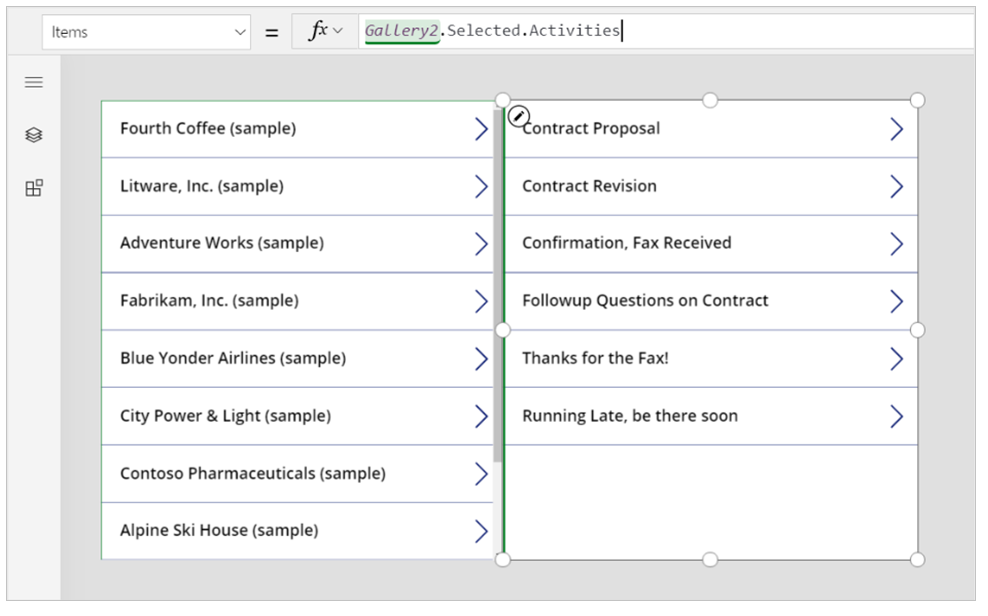
Záznamy se zobrazují z tabulky aktivit. I nadále můžete použít funkci IsType k identifikaci toho, o jakou aktivitu se jedná. A znovu platí, že před použitím funkce IsType s typem tabulky musíte přidat potřebný zdroj dat.
Pomocí tohoto vzorce můžete zobrazit typ záznamu v ovládacím prvku popisku v galerii:
If( IsType( ThisItem, [@Faxes] ), "Fax",
IsType( ThisItem, [@'Phone Calls'] ), "Phone Call",
IsType( ThisItem, [@'Email Messages'] ), "Email Message",
IsType( ThisItem, [@Chats] ), "Chat",
"Unknown")

Přístup do seznamu všech poznámek pro záznam
Když vytvoříte tabulku, můžete povolit přílohy. Pokud zaškrtnete políčko pro povolení příloh, vytvoříte vztah „Týká se“ s tabulkou Poznámky, jak ukazuje tento obrázek pro tabulku Účty:
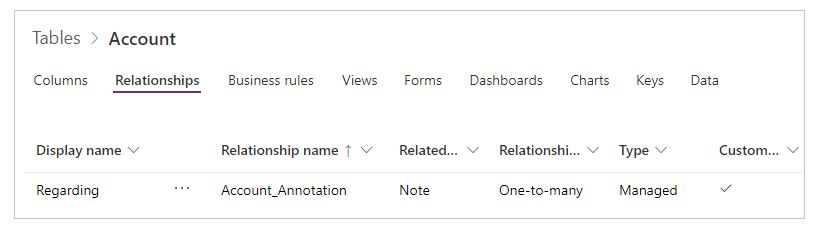
Filtrování
Nemůžete číst ani filtrovat na základě pole Týká se. K dispozici je však zpětný vztah poznámek jedna ku mnoha. Chcete-li zobrazit seznam všech poznámek přidružených k tabulce účtů, můžete použít následující vzorec:
First( Accounts ).Notes
Patch
Pole Poznámky nemůžete v tabulce nastavit pomocí funkce Patch. Chcete-li přidat záznam do tabulky Poznámky, můžete použít funkci Relate. Nejprve vytvořte poznámku, jako v tomto příkladu:
Relate( ThisItem.Notes, Patch( Notes, Defaults( Notes ), { Title: "A new note", isdocument:'Is Document (Notes)'.No } ) )
Další kroky
Viz také
Poznámka
Můžete nám sdělit, jaké máte jazykové preference pro dokumentaci? Zúčastněte se krátkého průzkumu. (upozorňujeme, že tento průzkum je v angličtině)
Průzkum bude trvat asi sedm minut. Nejsou shromažďovány žádné osobní údaje (prohlášení o zásadách ochrany osobních údajů).
Váš názor
Připravujeme: V průběhu roku 2024 budeme postupně vyřazovat problémy z GitHub coby mechanismus zpětné vazby pro obsah a nahrazovat ho novým systémem zpětné vazby. Další informace naleznete v tématu: https://aka.ms/ContentUserFeedback.
Odeslat a zobrazit názory pro